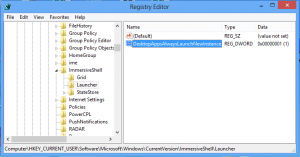Отключить Smart Screen для загрузок Edge в Windows 10
Фильтр SmartScreen - это технология, которая изначально была разработана для Internet Explorer для защиты пользователей от вредоносных веб-сайтов и загрузок. Edge, веб-браузер по умолчанию в Windows 10, также использует функцию SmartScreen и проверяет посещенные сайты и загруженные файлы.
Рекламное объявление
Если этот параметр включен, фильтр Windows SmartScreen в Edge отправляет информацию о каждом приложении, которое вы загружаете в Серверы Microsoft, на которых эта информация будет анализироваться и сравниваться с их базами данных вредоносных приложений. Если Windows получит отрицательный отзыв о приложении с сервера, это помешает вам запустить приложение. Со временем репутация приложений в их базе данных растет.
Это не надежный способ классифицировать загрузки как безопасные или опасные. Если фильтр SmartScreen не находит никакой информации о приложении, которое вы только что загрузили, он не позволит вам запустить приложение, раздражает вас сообщениями типа «Windows защитила ваш компьютер, предотвратив запуск этого потенциально вредоносного приложения» и т. д. на. Помимо того факта, что Microsoft будет знать обо всем, что вы загружаете и устанавливаете, эти проверки репутации делают Фильтр SmartScreen раздражает многих пользователей, если, например, они загружают менее популярные, но идеально подходящие программы. безопасно. Посмотрим, как
отключить загрузку SmartScreen для Edge в Windows 10.Вам необходимо сделать следующее.
- Откройте Edge и нажмите кнопку меню с тремя точками «...».

- Щелкните пункт меню Настройки. Откроются настройки:

- Прокрутите вниз до Advanced Settings и нажмите кнопку View Advanced Settings:

- В дополнительных настройках прокрутите вниз до параметра с именем Помогите защитить меня от вредоносных сайтов и загрузок с помощью SmartFilter. Вам нужно выключить его, как показано ниже:

Вот и все. Отныне Edge не будет раздражать вас уведомлениями Smart Screen. Теперь прочтите, как отключить Windows SmartScreen в проводнике Windows 10.